word如何删除页眉的横线?
页眉横线一般在插入页眉后出现,有时也会在删除页眉页脚、页码后出现。如果有页眉,有这一条横线并不碍眼,但如果删除页眉页脚、页码后也有这条横线,那么word如何删除页眉的横线?下面小编就为大家介绍一下,来看看吧
在编辑word文档时,我们经常会插入页眉跟页脚,我们会发现页眉下面会出现一条横线,当有输入页眉文字时,该横线不会显得突兀,一旦去掉文字,这条横线就显得很难看了,下面小编以word2007版为例来教大家怎么去掉该横线。
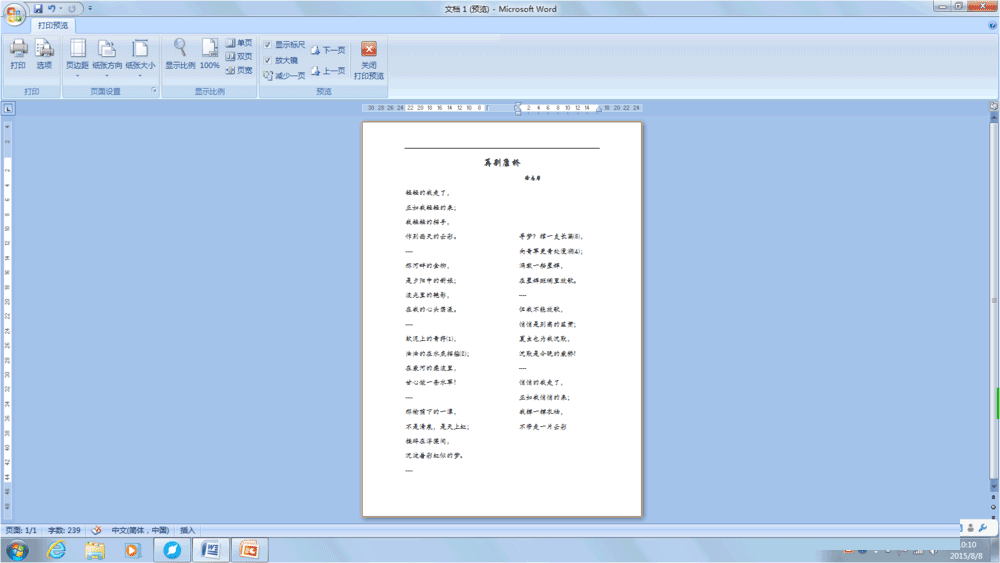
如何插入页眉?
在菜单栏找到"插入"栏,单击"插入",在子菜单栏中找到"页眉"栏,单击。然后就可以选择页眉模板,或"编辑页眉"来自定义页眉(如图1)。
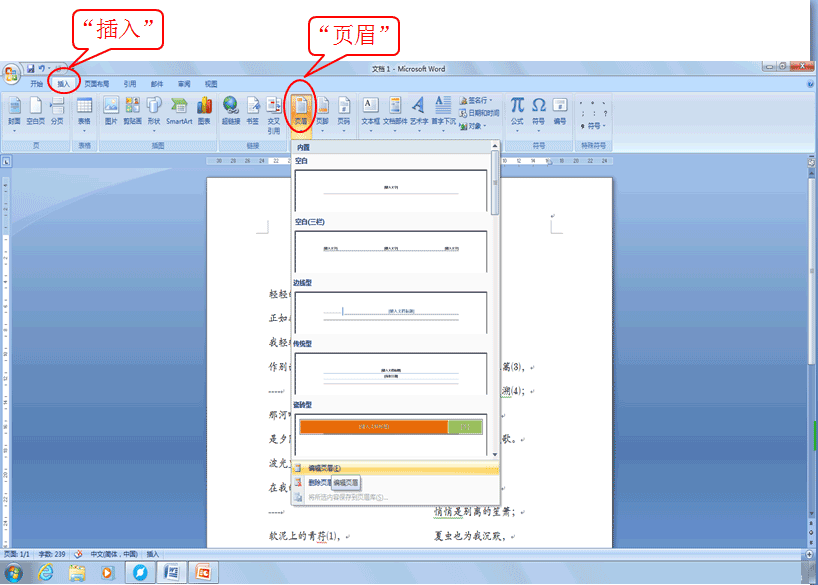
"页眉"的底部出现了一条横线,当把字体删去时,更加明显。
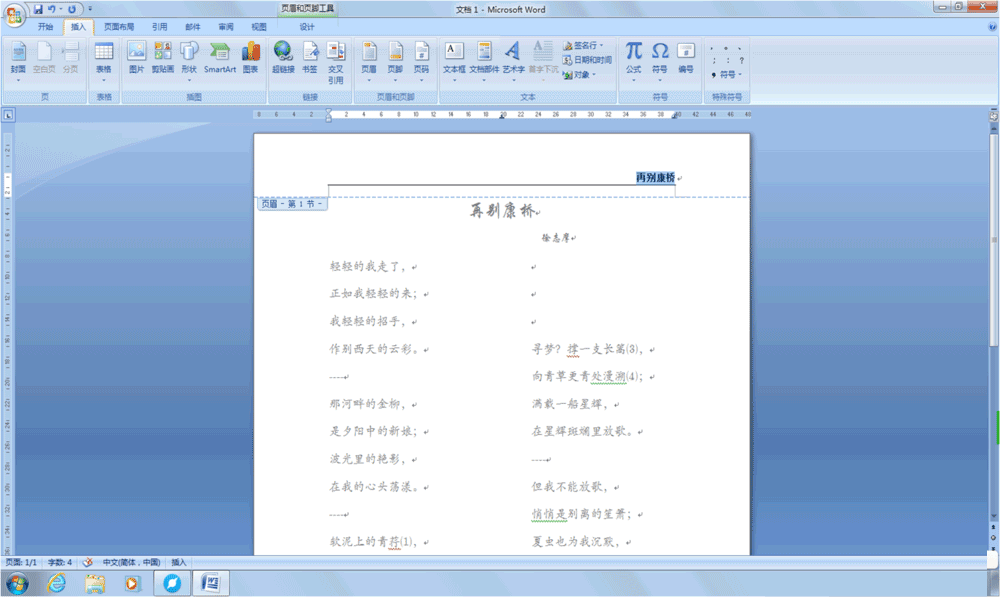
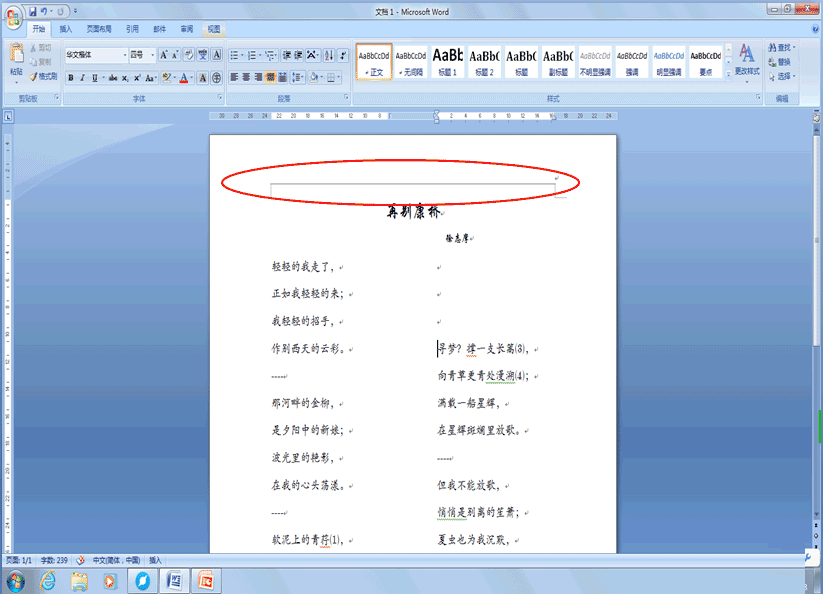
第一步:双击选中页眉中编辑的文字,没有文字时,也要双击选中"回车符号"(如图)
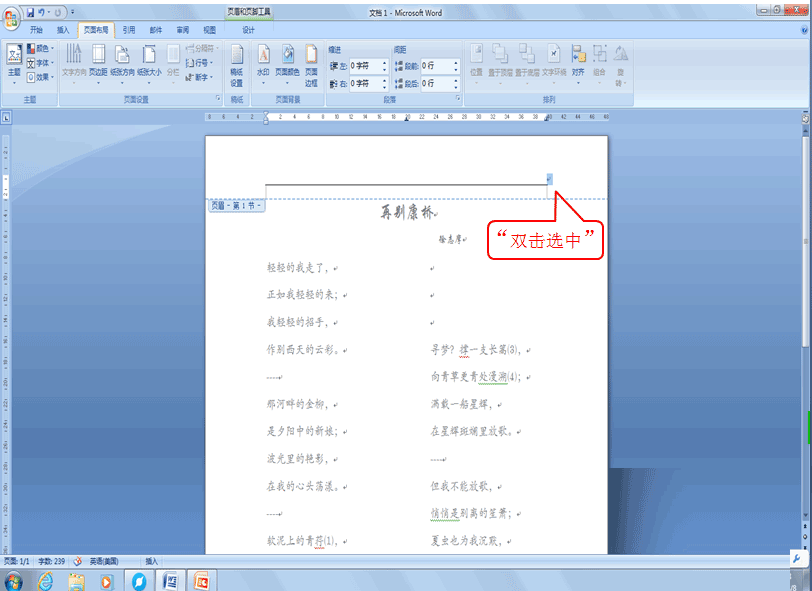
第二步:单击选择菜单栏中的"页面布局"栏,在子菜单中选择"页面边框",这时会弹出一个界面,单击选择"边框"。我们会发现,默认的设置是"自定义项",在右侧的"预览"中,下横线被选中。此时我们只需点击"下横线"图标,即可删掉下横线。也可以直接选择"无",同样也能删去下横线。
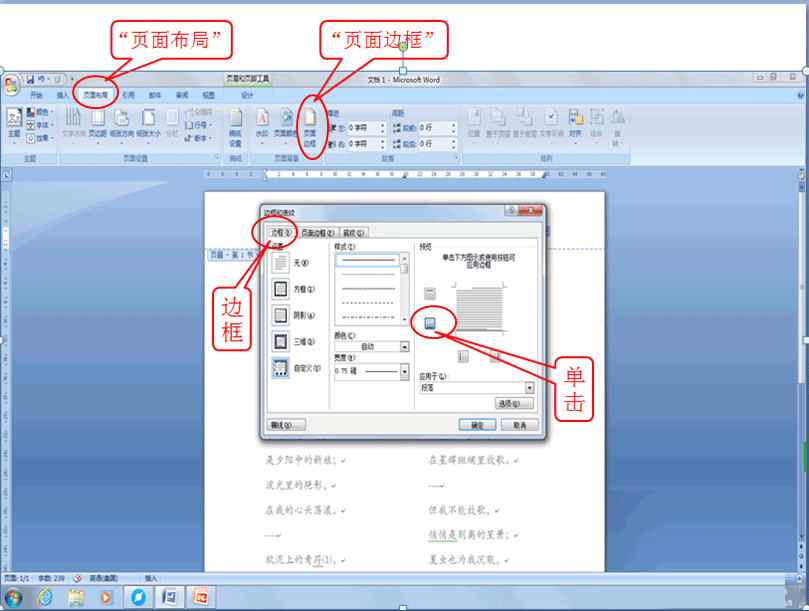
5、word2003的处理方式差不多,依次点击"格式"→"边框和底纹"→"边框",然后就可以进行编辑了
以上就是word如何删除页眉的横线方法介绍,操作很简单的,大家学会了吗?希望这篇文章能对大家有所帮助!您可能感兴趣的文章
- 07-01word中使用黑白打印机打印彩色字体颜色太浅怎么办?
- 07-01word如何制作漂亮的封面
- 07-01Word数字序号如何设置自动调整
- 07-01如何设置不打开word也能预览文档内容
- 07-01在word中如何插入图片并随意放置
- 07-01在word中怎样使用格式刷
- 07-01如何删除word中的宏
- 07-01word中怎么编辑输入复杂公式
- 07-01怎样解决Word设置的行数与实际不同
- 07-01如何把word的英文和汉语字体分别设置


阅读排行
推荐教程
- 11-30正版office2021永久激活密钥
- 11-25怎么激活office2019最新版?office 2019激活秘钥+激活工具推荐
- 11-22office怎么免费永久激活 office产品密钥永久激活码
- 11-25office2010 产品密钥 永久密钥最新分享
- 11-22Office2016激活密钥专业增强版(神Key)Office2016永久激活密钥[202
- 11-30全新 Office 2013 激活密钥 Office 2013 激活工具推荐
- 11-25正版 office 产品密钥 office 密钥 office2019 永久激活
- 11-22office2020破解版(附永久密钥) 免费完整版
- 11-302023 全新 office 2010 标准版/专业版密钥
- 03-262024最新最新office365激活密钥激活码永久有效






